在日常工作和生活中,我們經常需要將一些文件和文件夾從一個目錄複製到另一個目錄,這可能是為了備份、整理或共享文件。 然而,手動逐個複製這些文件和文件夾可能非常繁瑣和耗時。 本文將介紹一種便捷的解決方案,使用戶能夠僅通過一次點擊,將指定的文件和文件夾快速批量複製到其他目錄,從而提高工作效率和節省時間。
在當今數字化時代,文件管理和組織對於個人和組織來說變得越來越重要。 我們常常需要將文件和文件夾從一個地方複製到另一個地方,可能是為了備份重要數據、整理項目文件或與他人共享信息。 然而,如果我們需要手動逐個複製這些文件和文件夾,將會變得非常繁瑣且耗費時間。 因此,開發一種能夠實現一鍵將指定文件和文件夾批量複製到其他目錄的方法或工具變得尤為重要。 假設一名攝影師每次拍攝完畢後都會將照片存儲在電腦的特定文件夾中。 然而,這些照片和文件夾需要批量複製到一個外部硬盤中以備份並確保數據安全。 手動逐個複製每個文件夾和文件將非常耗時且容易出錯。
這時,一個批量文件處理工具,如「我的ABC軟體工具箱」,將能夠極大地簡化這個過程。 該軟件功能強大,包含了近百種批量文件處理功能,如批量重命名、批量修改文件內容等,適用於常見的 word、PPT、PDF、圖片等多種類型文件。 針對今天的問題,該工具
支持一鍵將指定文件和文件夾批量複製到其他目錄中,對於提高工作效率、簡化文件管理流程以及確保數據安全備份都具有重要意義。 以下是具體操作方式:
首先打開軟件首頁,點擊「更多功能」-「將文件或文件夾複製到多個位置」。
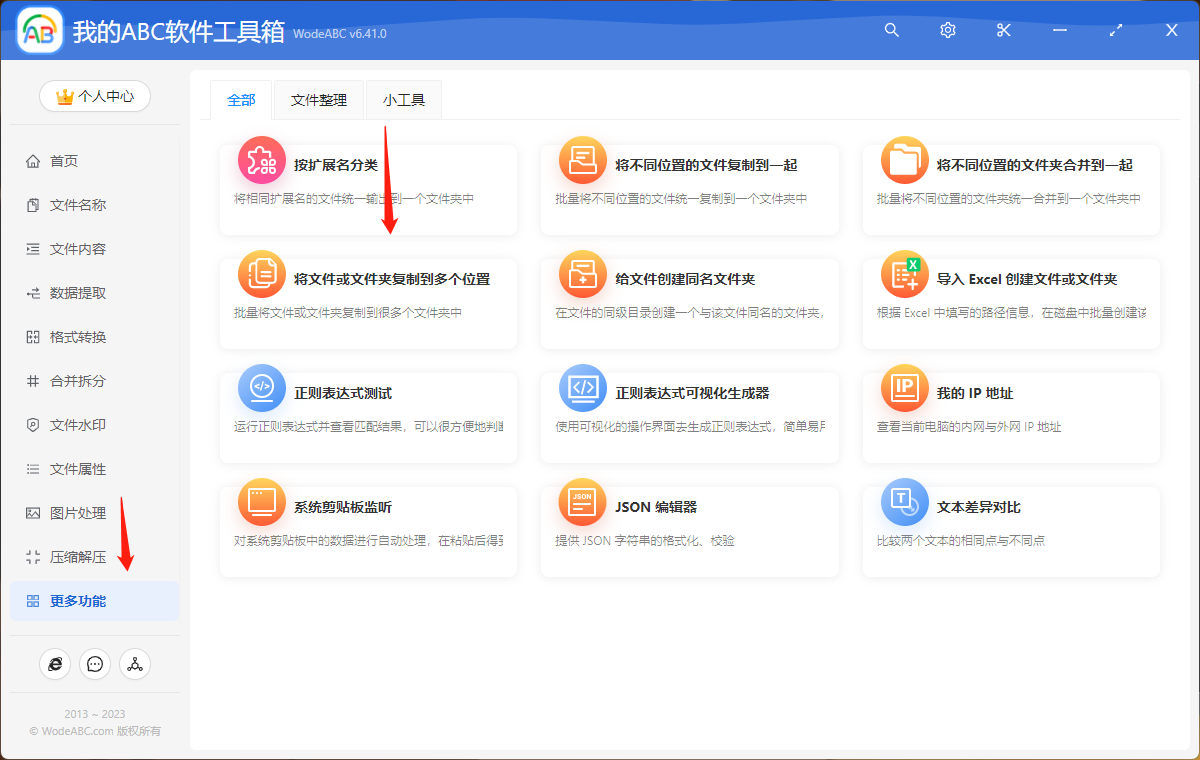
選擇要存放的目標文件夾,這裡可以多個一併上傳。
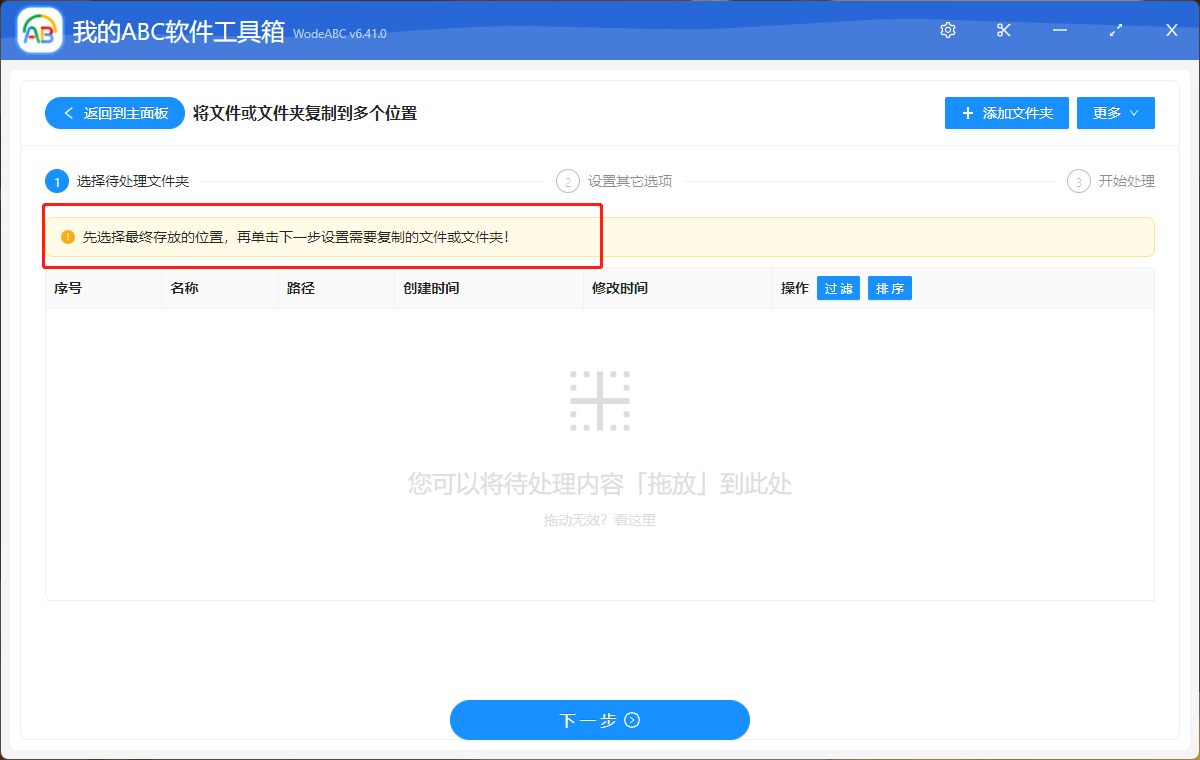
接著點擊「選擇文件/文件夾夾」,將需要批量複製到多個文件/文件夾導入下方界面。
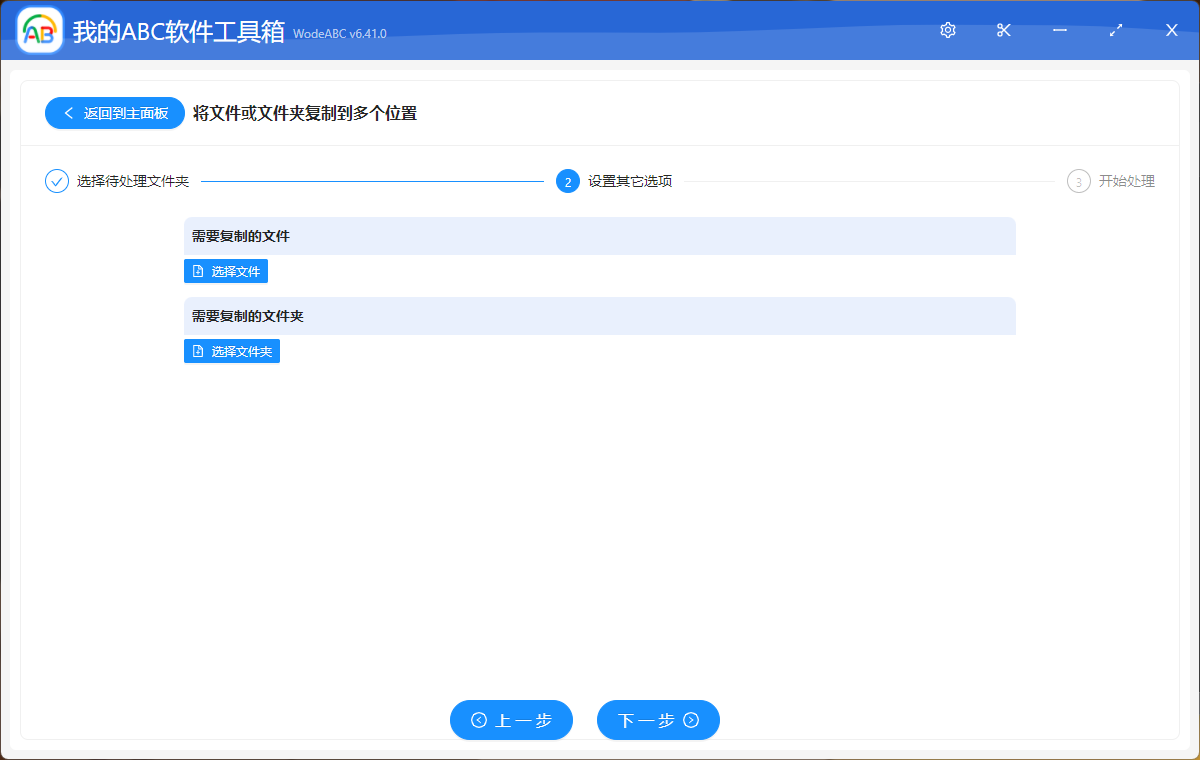
最後點擊「開始處理」即可。
在軟件界面當中很快會出現處理完成的相關提示,這時我們可以在剛剛設置好的文件夾中查看輸出結果。 處理效果可參考下方圖片,作為示範這裡選擇了兩個文件夾作為目標目錄,通過軟件的自動化批量處理,指定文件以及文件夾被一次性批量複製到了兩個不同目錄中。
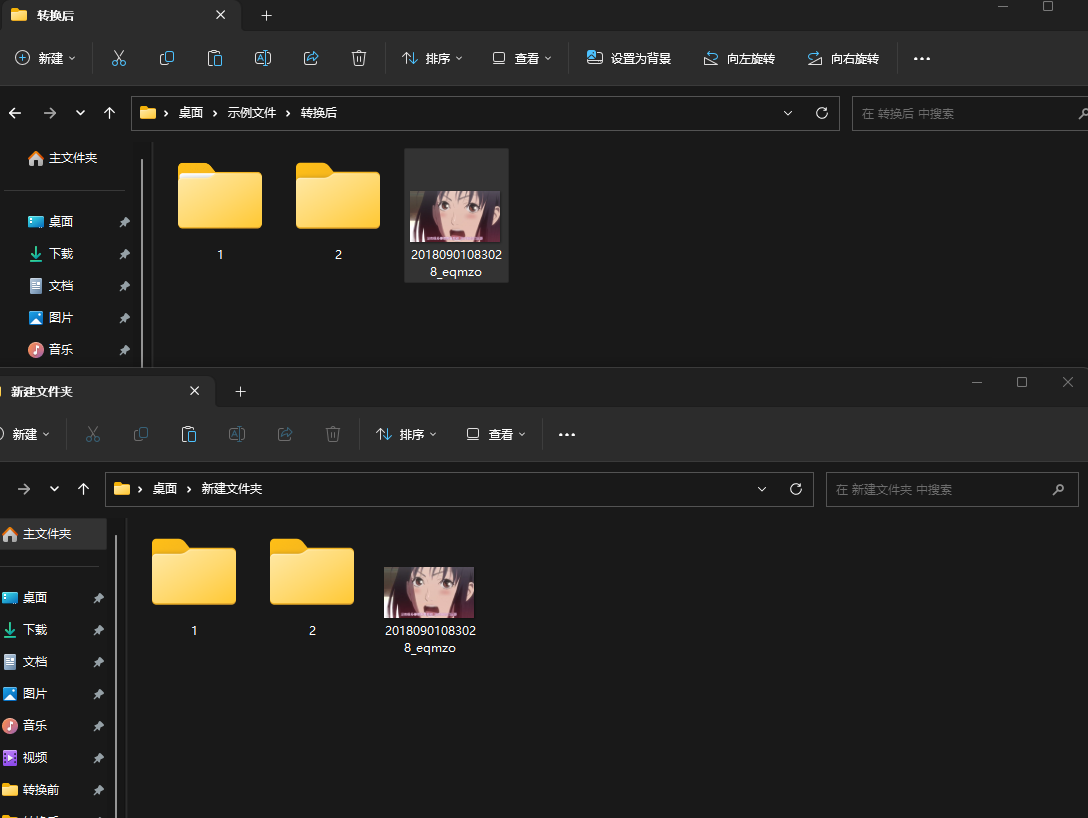
在當前數字化時代,文件的管理和組織變得越來越重要。 通過利用一鍵批量複製功能和相應的文件處理工具,我們能夠更加輕鬆地管理大量的文件和文件夾,提高工作效率,保障數據的安全性,並使得文件管理變得更加簡單和高效。 因此,掌握和使用這樣的工具將成為日常工作和生活中的重要技能,幫助我們更好地應對文件管理的挑戰,並提升工作和生活的品質。